정책 인사이트
관리자는 질문을 통해 규칙 세부 사항, 상태 및 컴플라이언스 일치를 비롯한 정책 구성에 대한 통찰력을 얻을 수 있습니다. AI Assistant는 정책을 스캔하고 분석하여 성능과 효율성을 향상시키기 위해 해결해야 하는 잠재적인 격차와 중복에 대한 세부 정보를 제공합니다.
SUMMARY STEPS
- 테넌트의 대시보드로 이동하여 오른쪽 상단에 있는 AI Assistant 아이콘을 클릭합니다.
- 간단한 프롬프트(예: " 모든액세스 제어 규칙을 보여주세요")를 사용하여 기존 정책 규칙에 대해 문의합니다.
- AI Assistant는 쿼리와 관련된 정책의 포괄적인 목록을 검색합니다.
- 규칙 구성, 규칙 상태 및 주요 속성(예: 허용되는 트래픽, 차단된 포트 또는 IP 주소)을 포함하여 AI Assistant가 제공하는 세부사항을 검토합니다.
DETAILED STEPS
| 명령 또는 동작 | 목적 | |
|---|---|---|
|
단계 1 |
테넌트의 대시보드로 이동하여 오른쪽 상단에 있는 AI Assistant 아이콘을 클릭합니다. |
|
|
단계 2 |
간단한 프롬프트(예: " 모든액세스 제어 규칙을 보여주세요")를 사용하여 기존 정책 규칙에 대해 문의합니다. |
|
|
단계 3 |
AI Assistant는 쿼리와 관련된 정책의 포괄적인 목록을 검색합니다. |
|
|
단계 4 |
규칙 구성, 규칙 상태 및 주요 속성(예: 허용되는 트래픽, 차단된 포트 또는 IP 주소)을 포함하여 AI Assistant가 제공하는 세부사항을 검토합니다. |
예
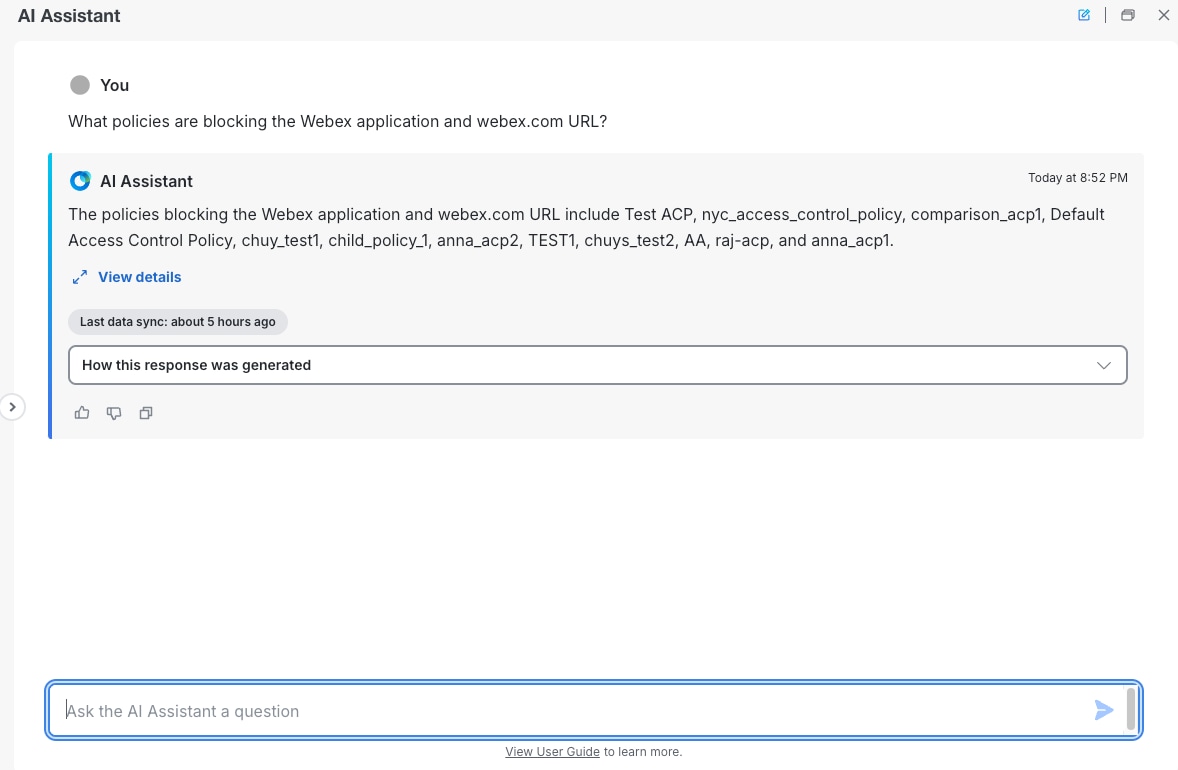
 팁 |
샘플 프롬프트
|

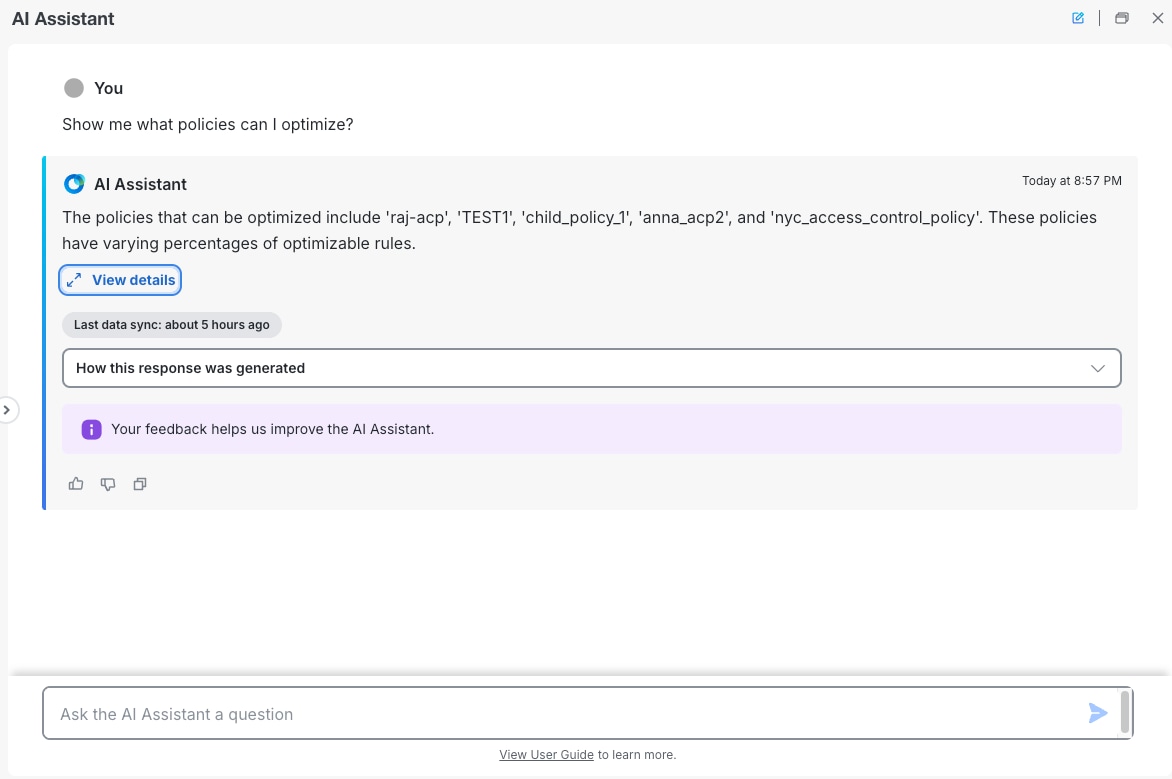
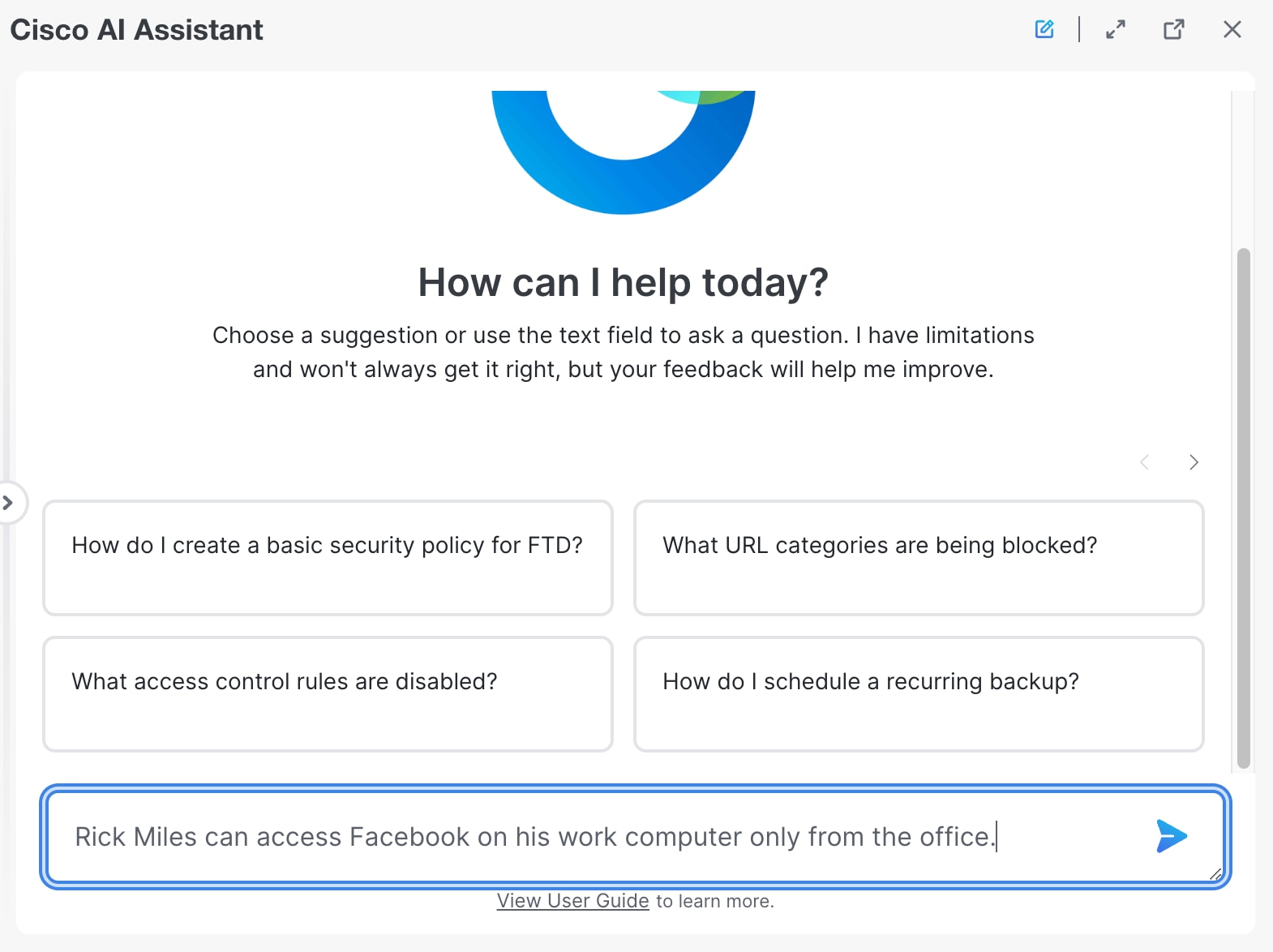
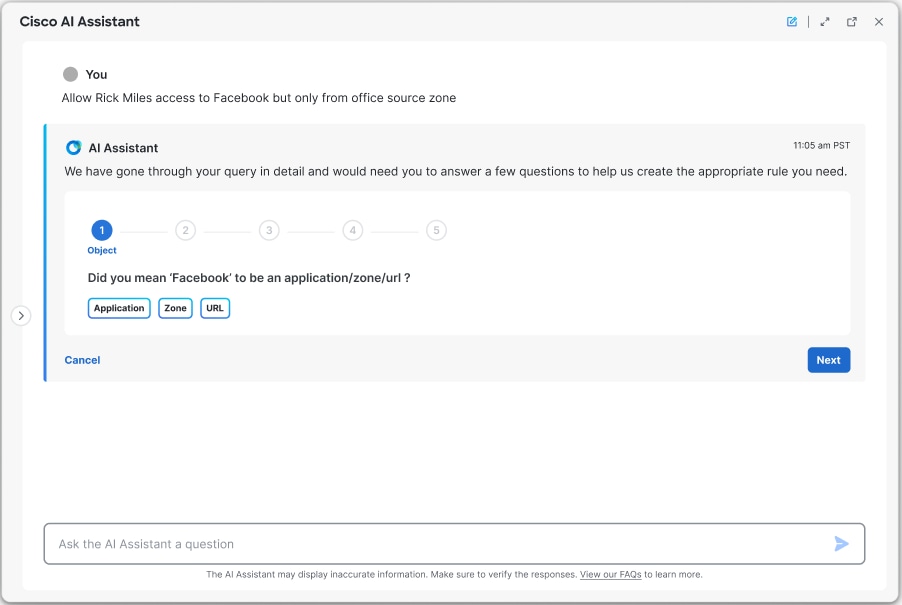
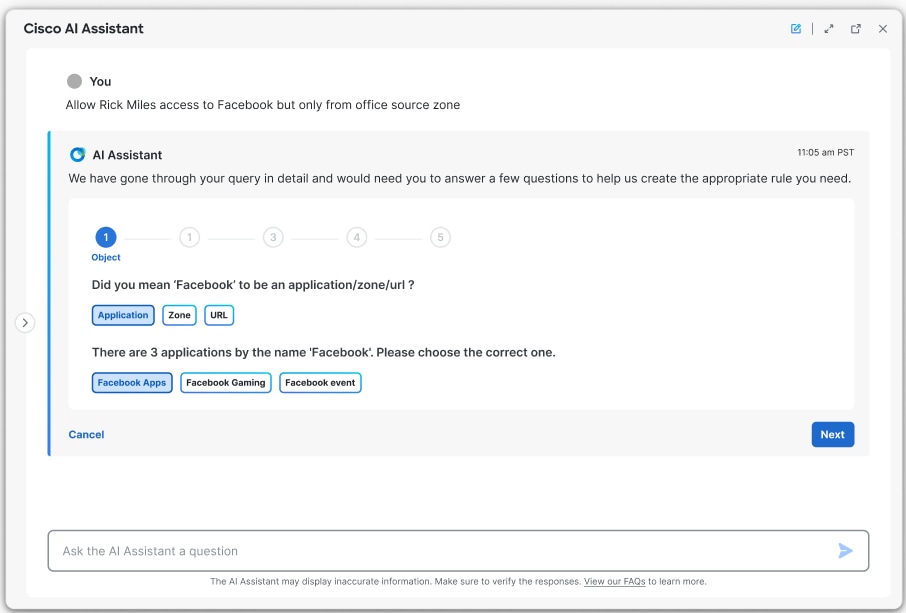

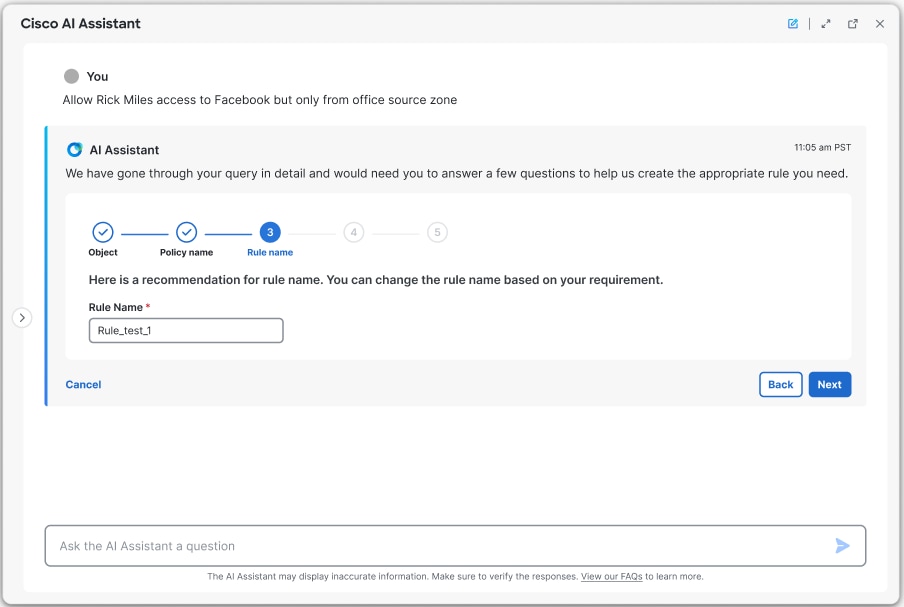



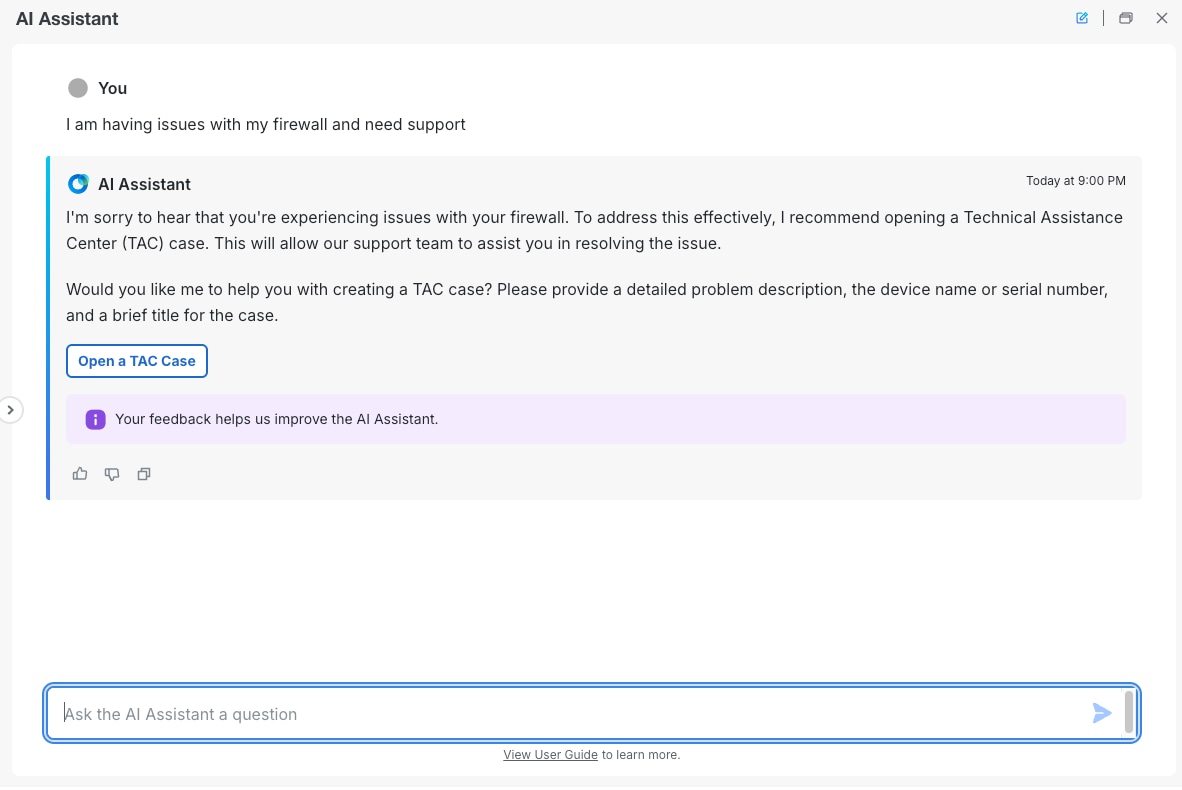
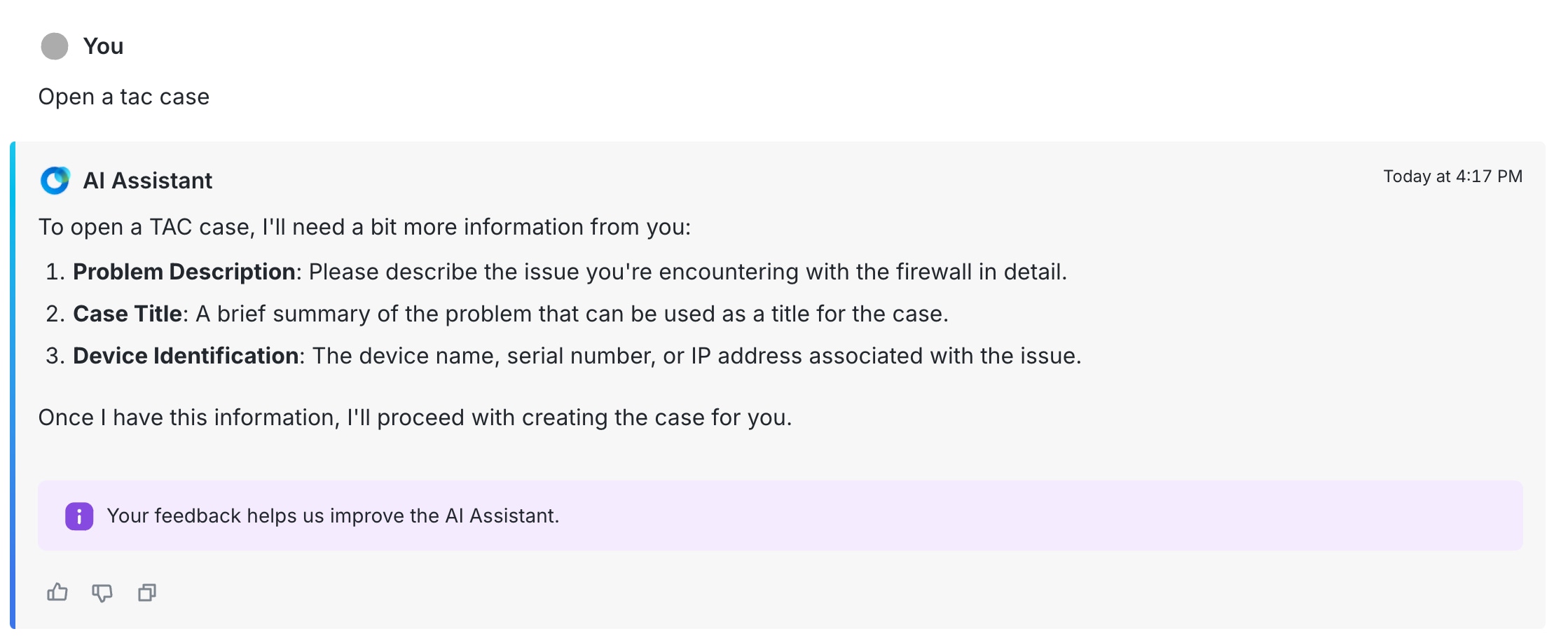
 피드백
피드백